
Вы когда-нибудь задумывались, почему вы можете просто ввести
ipconfig
в командную строку, и она работает, но если вы хотите использовать загруженную программу командной строки, вам нужно сначала перейти в ее каталог? Вот как это исправить, используя ПУТЬ системы Windows.
Что такое ПУТЬ системы Windows?
Если вы загрузили программу для командной строки, например ADB,
Мост отладки Android
–Вы не можете просто ввести
adb
в командной строке, чтобы запустить его, как вы можете с помощью встроенных команд Windows (например,
ipconfig
). Вместо этого вы должны указать командной строке, где найти этот файл, введя полный путь к EXE:
C: \ Android \ платформенные инструменты \ adb.exe
Однако это требует много времени для набора текста, особенно для того, что вам часто приходится выполнять.
Системный PATH Windows сообщает вашему компьютеру, где он может найти определенные каталоги, содержащие исполняемые файлы.
ipconfig.exe
, например, находится в
C: \ Windows \ System32
каталог, который по умолчанию является частью системного PATH. Когда вы печатаете
ipconfig
в командной строке Windows не нужно знать, где находится этот EXE - она будет проверять все папки в своем PATH, пока не найдет нужную.
Если вам нужно такое же удобство с загруженной программой (например, ADB), вам необходимо добавить ее папку в системный PATH Windows. Таким образом, когда вам нужно запустить adb, вы можете просто запустить:
adb
Никакого дополнительного набора текста не требуется.
Как добавить папку в свой путь
СВЯЗАННЫЕ С: Как установить и использовать ADB, утилиту Android Debug Bridge
Первые несколько шагов процесса одинаковы для Windows 7, 8 и 10. Начните с нажатия клавиши Windows, чтобы открыть меню «Пуск» или экран «Пуск», затем выполните поиск «расширенные настройки системы». Вы также можете перейти через Панель управления к «Система и безопасность»> «Система» и щелкнуть гиперссылку «Дополнительные параметры системы» на левой панели.
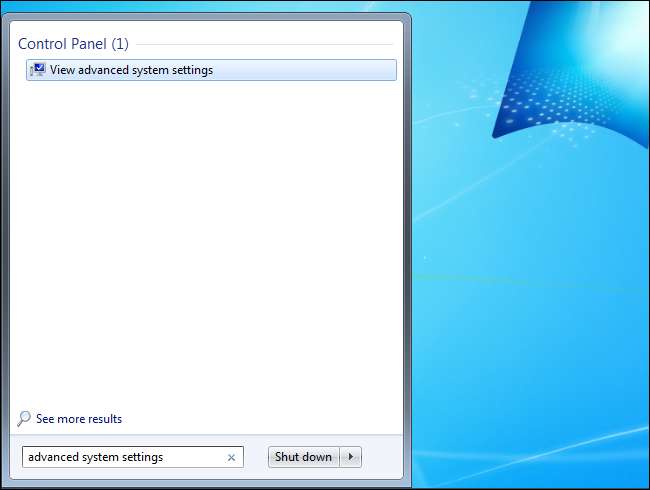
Когда откроется окно «Свойства системы», нажмите кнопку «Переменные среды».
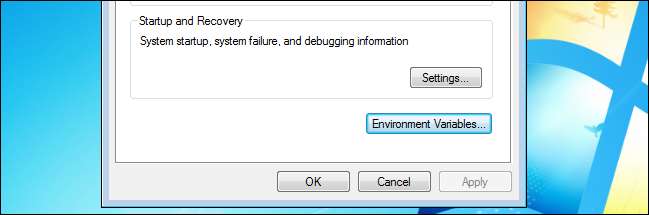
В поле «Системные переменные» найдите переменную с именем Выберите это и нажмите кнопку «Редактировать».

Здесь все по-разному между версиями Windows: одинаково для 7 и 8, но немного отличается (и проще) в Windows 10.
В Windows 7 и 8
В 7 и 8 значение переменной для Path представляет собой не что иное, как длинную строку текста с различными местоположениями в системе. Мы поместили исполняемые файлы ADB в
C: \ Android \ платформенные инструменты
на нашей машине, так что это то место, которое мы собираемся добавить.
Чтобы добавить запись к вашему пути в Windows 7 и 8, вы должны поставить перед папкой точку с запятой, например:
; C: \ Android \ платформенные инструменты
Добавьте эту точную строку в значения переменной (убедитесь, что не удалили какой-либо существующий текст в значении!) без пробела. Нажмите ОК, и все готово. Просто.
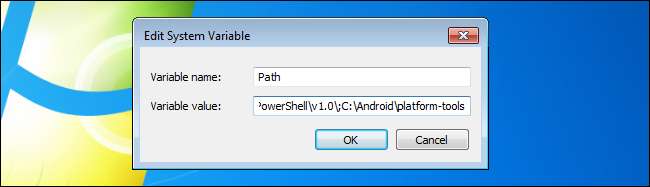
В Windows 10
В Windows 10 этот процесс проще и менее запутанный. После того, как вы нажмете кнопку редактирования, появится новое диалоговое окно, в котором каждое место на пути будет выделено отдельной строкой. Это значительное улучшение по сравнению с предыдущими версиями Windows, которые обрабатывали местоположения пути, и упрощает работу по добавлению нового пути.
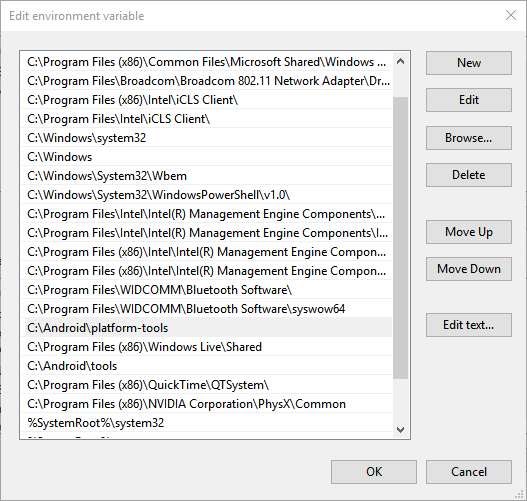
Сначала нажмите кнопку «новый», после чего в конец списка добавится строка. Добавьте свое местоположение—
C: \ Android \ платформенные инструменты
в нашем примере - и нажмите Enter. Нет необходимости добавлять точку с запятой, как в Windows 7 и 8. Нажмите кнопку «ОК», и все готово.
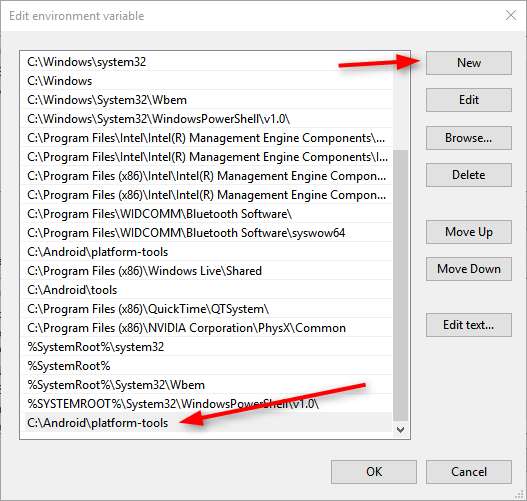
Теперь Android Debugging Bridge должен быть доступен из любой командной строки, не нужно указывать его каталог.








